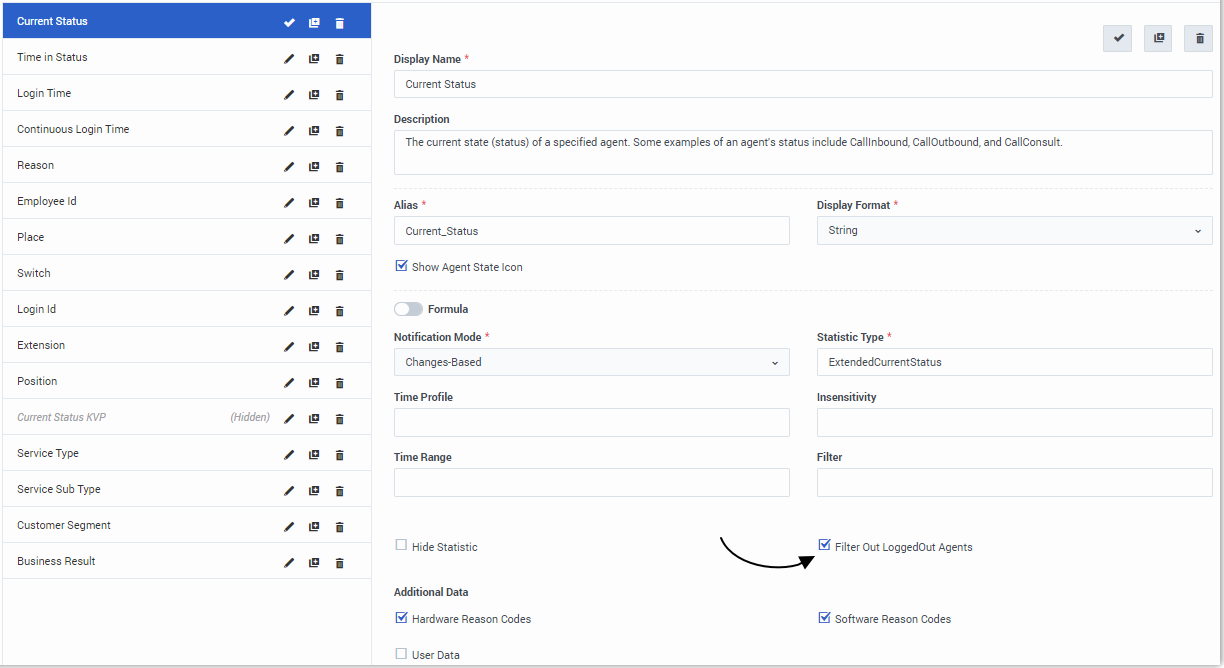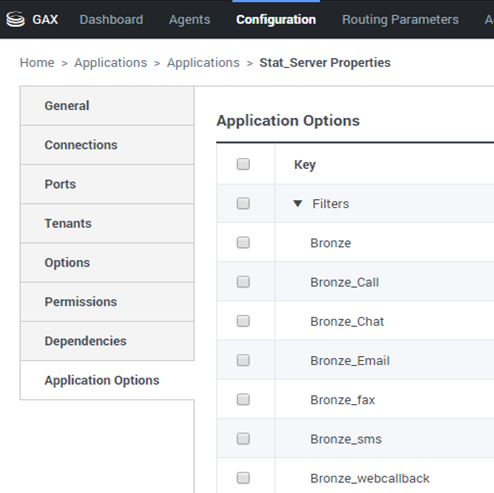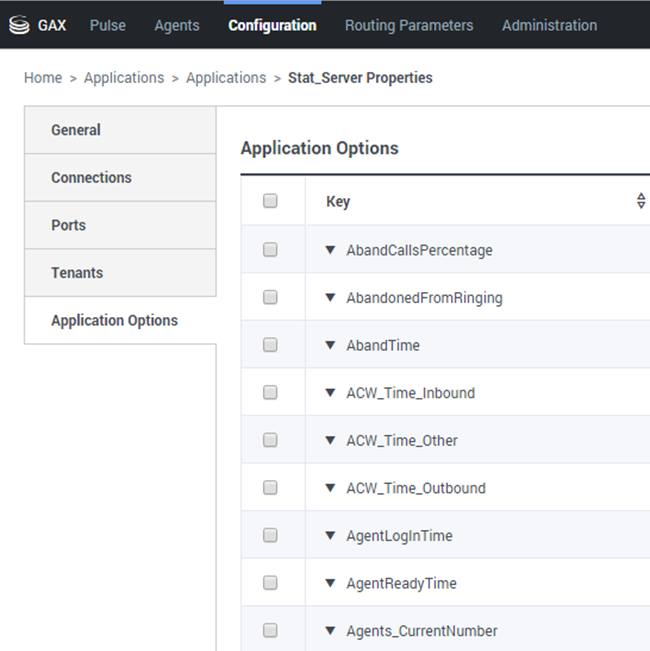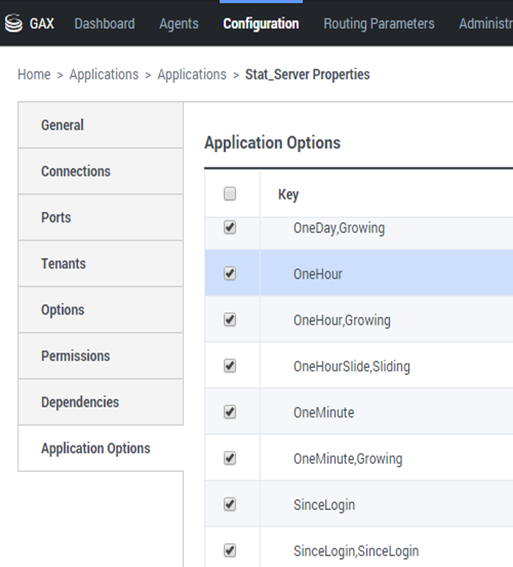Statistikeigenschaften
Beim Auswählen einer Statistik innerhalb des Vorlagen-Assistenten zeigt Genesys Pulse die Werte der Eigenschaften der Statistik an. Die Eigenschaften der Statistik werden unten erläutert.
Inhaltsverzeichnis
Alias
Der Alias muss ein eindeutiger Name sein, der die technische Bezeichnung der Statistik darstellt. Verwenden Sie einen ASCII-Buchstaben als erstes Zeichen.
Alias anzeigen
Unter „Alias anzeigen“ wird der Name angezeigt, der im Bericht verwendet wird.
Beschreibung
Die Beschreibung erklärt die funktionelle Bedeutung der Statistik.
Anzeigeformat
Das Anzeigeformat legt fest, ob Werte als Zeitangaben oder Zahlen dargestellt werden, und legt für Zahlen die Anzahl der Dezimalstellen fest. Abhängig von der Statistik, die Sie auswählen, sind die verfügbaren Formate in der Dropdown-Liste zeitbasiert oder numerisch.
Werteliste: Zeit, Ganzzahl, Zahl, Prozent, Zeichenfolge, Status
Ab Version 9.0.0 ist das neue Anzeigeformat Status für Statistiken mit Statistiktyp = ExtendedCurrentStatus verfügbar. Das Anzeigeformat Status ermöglicht die Auswahl der aktuellen Eigenschaften des Agentenstatus, die Sie anzeigen möchten:
- Status anzeigen
- Symbol anzeigen
- Dauer hinzufügen
- Medien hinzufügen
- Wenn zutreffend, „Nicht stören“ anzeigen
Ab Version 9.0.001 ist der Editor für erweiterte Anzeigeoptionen für das Anzeigeformat Status verfügbar. Er ermöglicht das vollständige Ersetzen der Standarddarstellung mit einer vom Benutzer entworfenen Darstellung basierend auf der Literalsyntax von JavaScript-Zeichenfolgen.
Die folgenden Variablen können für den anzuzeigenden Status verwendet werden:
- ${status} – Statusname
- ${media} – Medienname
- ${duration} – Dauer des aktuellen Status im Zeitformat (hh:mm:ss)
- ${dnd} – Dauer des Status „Nicht stören“ im Zeitformat (hh:mm:ss). Das Kontrollkästchen Wenn zutreffend, „Nicht stören“ anzeigen muss aktiviert sein, um den Status Nicht stören und die Dauer auswählen zu können, selbst wenn die Variable ${dnd} im benutzerdefinierten Format im Editor definiert ist.
Wenn der Wert ${media} oder ${dnd} nicht verfügbar ist, wird Undefiniert angezeigt. Um dies zu verhindern, können Sie Bedingungen angeben und ternäre Operatoren verwenden.
Beispiele:
| Anzeigeformat | Beispiel für angezeigte Daten |
|---|---|
| ${media && !dnd ? media + " || ": ""}${status}(${duration}) (standardmäßige Formatdarstellung, wenn alle Statuseigenschaften aktiviert sind) |
voice || WaitForNextCall(00:23:12) oder |
| ${duration + " in " + status}${media ? "(" + media+ ")" : ""} | 00:23:12 in WaitForNextCall(voice) oder |
Abgemeldete Agenten herausfiltern
Innerhalb einer Berichtsvorlage können Sie Agenten im Status Abgemeldet aus Ihren Berichten herausfiltern. Die Option Abgemeldete Agenten herausfiltern funktioniert zusammen mit den Statistiken Aktueller Status, die auf dem Statistiktyp ExtendedCurrentStatus basieren. Nach der Aktivierung wird die Option Abgemeldete Agenten herausfiltern auf alle Statistiken in der Vorlage angewendet.
Filter
Die Filter sind statistische Filter, die für Aktionen, die bei der Berechnung der Statistik verwendet werden, restriktive Bedingungen definieren. Lesen Sie das Kapitel „Statistische Kategorien“ im Stat Server-Benutzerhandbuch, um etwas über das Definieren gefilterter Statistiken zu erfahren.
Die Liste der Filter ist im Abschnitt „Konfiguration“ von GAX verfügbar. Diese Ansicht steht in den Stat Server-Anwendungsoptionen, die von Genesys Pulse verwendet werden, zur Verfügung.
Ihr Konto muss über die Berechtigung verfügen, auf diesen Abschnitt zuzugreifen.
In GAX können Sie einen Filter hinzufügen, bearbeiten oder löschen.
Beispiel für Filter Angenommen, Sie möchten Anrufe basierend auf Sprache filtern: Wenn das Unternehmen den Schlüssel „Sprache“ so eingerichtet hat, dass für Anrufer, die Spanisch sprechen, der Schlüssel „Sprache“ und der Wert „Spanisch“ identifiziert wird, könnten Sie die Funktion „PairExists UserData“ verwenden, um nach Anrufen mit angehängten Daten mit der Schlüssel-Wert-Paarung Sprache/Spanisch zu suchen.
Auf der Registerkarte „Optionen“ im Fenster „Eigenschaften von Stat Server“ können Sie im Abschnitt [Filter] als Option „SpanishLanguage“ hinzufügen und einen Filter für Anrufe mit angehängten Daten mit dem Schlüssel „Sprache“ und dem Wert „Spanisch“ festlegen.
In diesem Beispiel würde das Feld „Name“ den Wert „SpanishLanguage“ und das Feld „Wert“ den Eintrag „PairExists("Language","Spanish")“ aufweisen.
Wenn jetzt ein Agent von einer Desktop-Anwendung aus das Schlüssel-Wert-Paar „Spanisch/Sprache“ an Anrufe anfügt, werden die Anrufe aus den statistischen Berechnungen gefiltert.
Formel
Im Detailbereich der Statistik können Sie durch Erstellen einer Formel Statistiken erstellen oder anpassen.
Die Formel verwendet eine Javascript-basierte Syntax, mit der Sie Ausdrücke mit Werten aus anderen Statistiken berechnen können und für spezifischere Berechnungen von Genesys bereitgestellte Funktionen verwenden können. Beispielsweise können Sie das Verhältnis von abgebrochenen Anrufen zu in Ihrer Warteschlange angebotenen Anrufen berechnen, um den Prozentsatz der abgebrochenen Anrufe in Ihrer Warteschlange zu bemessen.
In Genesys Pulse wird davon ausgegangen, dass die angebotenen Anrufe durch einen Statistikalias Offered und abgebrochene Anrufe durch einen Statistikalias Abandoned definiert werden.
Die Formel muss einen Wert für „Result“ zurückgeben, um gültig zu sein, und kann auf alle Statistiken der Vorlage mit der folgenden Syntax zugreifen: Data.<Statistikalias>.Value
Alle Formeln müssen eine Zuweisung für die Variable Result enthalten (z. B. Result=). Das Ergebnis der Formelberechnung ist der Endwert dieser Variable.
Zum Beispiel folgt hier eine Formel mit der Funktion G.GetAgentNonVoiceStatus():
Result = G.GetAgentNonVoiceStatus(Data.Current_Status.Value, email);
GroupBy
- Die GroupBy-Unterstützung nutzt Stat Server-Funktionen, die in der Version 8.5.103 eingeführt wurden. Weitere Informationen zur GroupBy-Funktion finden Sie im Stat Server-Benutzerhandbuch.
- Genesys Pulse unterstützt Snapshots, wenn GroupBy entweder für alle oder keine der Statistiken auf denselben Ausdruck angewendet wird.
- Bei Verwendung eines GroupBy-Ausdrucks, der Benutzerdaten beinhaltet, die während eines Anrufs geändert werden, wird dieser Anruf in der Gruppe mit dem alten Wert (oder ohne Wert) UND in der Gruppe mit dem neuen Wert gezählt. Daher erhalten Sie in der TotalNumber-Statistik, wenn Sie alle Werte für alle Gruppen zusammenzählen, einen Wert, der höher ist als der Gesamtwert der Statistik.
Die Option GroupByColumns erleichtert die Bereitstellung von Genesys Pulse-Widgets und die Aktivierung der multidimensionalen Datendarstellung (GroupBy-Fähigkeit) in Raster-Widgets und in der Datenanzeige auf einer erweiterten Widget-Registerkarte.
GroupBy-Spalten müssen gültige eindeutige Alias enthalten, die durch Kommas getrennt sind.
Wenn StatType mit GroupBy-Fähigkeit verwendet wird, müssen folgende zusätzliche Attribute definiert werden:
- GroupBy— enthält durch Komma getrennte Gruppierungsausdrücke
- GroupByColumns— enthält durch Komma getrennte Alias für Gruppierungsausdrücke
Beispiel:
Um die Anzahl der internen Anrufe, gruppiert nach Sprache und Segment, statt explizit definierten und auf eine Metrik angewendeten Filtern zu überwachen, definieren Sie GroupBy und GroupByColumns für den StatType im Stat Server:
[Total_Calls_Grouped]
Category=TotalNumber
GroupBy=GetString(UserData,"Language"), GetString(UserData,"Segment")
GroupByColumns=Language, Segment
MainMask=CallInternal
Objects=Agent
Subject=DNActionFügen Sie eine Metrik, die auf diesem StatType basiert, zu Ihrer Widget-Vorlage hinzu und stellen Sie sicher, dass das Feld Nach Spalten gruppieren ordnungsgemäß mit der Zeichenfolge „Sprache, Segment“ ausgefüllt ist.
Sie können die Option Nach Spalten gruppieren verwenden, wenn Sie eine Vorlage erstellen.
Unempfindlichkeit
Unempfindlichkeit beschreibt eine Bedingung für Stat Server, nach der dieser Aktualisierungen von statistischen Werten an seine Clients sendet. Wenn dieser Wert erhöht wird, nimmt der Netzwerkverkehr üblicherweise ab, gleichzeitig wird aber auch die Genauigkeit von Berichten verringert, da die Werte nicht mehr so häufig aktualisiert werden. Diese Einstellung ist nicht in der Stat Server-Konfiguration sichtbar, doch leiten Clients ihren Wert zusammen mit jeder Statistikanforderung an Stat Server weiter.
Unempfindlichkeit spielt keine Rolle für Reset-basierte Statistiken. Beim zeitbasierten oder änderungsbasierten Benachrichtigungsmodus berichtet Stat Server nur den neu berechneten Wert, wenn der Betrag der Differenz zwischen dem vorherigen Wert und dem neu berechneten Wert oder dessen Prozentsatz-Verhältnis zum neu berechneten Wert wenigstens gleich der von der Unempfindlichkeit angegebenen Zahl ist.
Beispiel: Wenn das Ergebnis als Datentyp lange Ganzzahl aufweist – wie im Fall von Zeit messenden Statistiken –, verwendet Stat Server für den Vergleich die absolute Differenz der Werte. Bei einer Einstellung der Unempfindlichkeit von 5 sendet Stat Server das neu berechnete Ergebnis an seinen Client, wenn der Betrag der Differenz zwischen dem neuen und dem alten Ergebnis mindestens 5 (Sekunden, in der Regel) ist.
Benachrichtigungsmodus
Der Benachrichtigungsmodus legt fest, wann Stat Server aktualisierte statistische Werte sendet. Folgende Optionen sind möglich:
- Zeitbasiert—Wählen Sie diesen Benachrichtigungsmodus, um Stat Server anzuweisen, die Statistik auf Grundlage der unter der Eigenschaft Benachrichtigungshäufigkeit angezeigten Häufigkeit neu zu berechnen. Stat Server sendet nur dann einen neuen Wert an Genesys Pulse, wenn der absolute Unterschied zum letzten gesendeten Wert den Wert für die Eigenschaft Unempfindlichkeit überschreitet.
- Änderungsbasiert—Wählen Sie diesen Benachrichtigungsmodus, um Stat Server anzuweisen, Änderungen sofort an Genesys Pulse zu melden.
- Keine Benachrichtigung—Wählen Sie diese Option, um Stat Server anzuweisen, keine Aktualisierungen zu melden. Aktualisierungen sind in diesem Fall deaktiviert.
- Reset-basiert—Wählen diesen Benachrichtigungsmodus, um Stat Server anzuweisen, Genesys Pulse den Wert mitzuteilen, bevor er auf 0 (Null) festgelegt wird. CurrentState-Statistiken können nicht im Reset-basierten Benachrichtigungsmodus angefordert werden.
Benachrichtigungshäufigkeit
Nutzen Sie die Benachrichtigungshäufigkeit, um festzulegen, in welchem Zeitabstand (in Sekunden) die Statistik von Stat Server neu berechnet wird und wie oft Genesys Pulse benachrichtigt wird, falls sich die Statistik um einen größeren Wert als den im Feld Unempfindlichkeit angegebenen Wert ändert. Dieses Feld wird nur verwendet, wenn ein zeitbasierter Benachrichtigungsmodus für die Statistik ausgewählt wird.
Statistiktyp
Der obligatorische Statistiktyp zeigt die Parameter an, die in Stat Server den Statistiktyp festlegen.
Die Liste der Statistiktypen, die in der Umgebung verfügbar sind, sollte über GAX (Genesys Administrator Extension) im Abschnitt „Konfiguration“ abrufbar sein. Sie können sie in den Anwendungsoptionen der Stat Server-Anwendung, die von Genesys Pulse verwendet wird, einsehen.
Ihr Konto muss über die Berechtigung verfügen, auf den Abschnitt „Konfiguration“ zuzugreifen.
In GAX können Sie einen Statistiktyp hinzufügen, bearbeiten oder löschen.
Diese Liste sollte mit der Liste der Statistiktypen, die in der Kalkulationstabelle der Genesys Pulse-Vorlagen ausgeführt ist, identisch sein.
Weitere Informationen zu den Statistiktypdefinitionen finden Sie im Stat Server-Benutzerhandbuch.
Zeitprofil
Verwenden Sie das Zeitprofil, um das Zeitprofil für die Statistik zu definieren, und geben das Intervall an, in dem gesammelte Werte berechnet werden. Alle Zeitprofile werden als Konfigurationsoptionen im Abschnitt „Zeitprofile“ des Stat Server-Anwendungsobjekts in Genesys Configuration definiert. Informationen über das Einrichten von Zeitbereichen finden Sie im Stat Server-Benutzerhandbuch.
Die Liste der in der Umgebung verfügbaren Zeitprofile sollte im Abschnitt „Konfiguration“ von GAX abrufbar sein. Diese Ansicht ist in Stat Server-Anwendungsoptionen, die von Genesys Pulse verwendet werden, verfügbar.
Ihr Konto muss über Berechtigungen verfügen, auf diesen Abschnitt zuzugreifen.
In GAX können Sie ein Zeitprofil hinzufügen, bearbeiten oder löschen.
Das Zeitprofil enthält vier Haupttypen:
- Zunehmend
- Gleitend
- Auswahl
- SinceLogin
Beispiele für Zeitprofile
- Standard, zunehmend—Das Zeitprofil Standard verwendet einen zunehmenden Intervalltyp und setzt jede Nacht um Mitternacht die Statistik auf 0 (null) zurück. Der Standardwert lautet 00:00.
- LastHour, gleitend—Das Zeitprofil LastHour verwendet einen gleitenden Intervalltyp und verfolgt die Aktivität der letzten Stunde mit einer Stichprobe alle 15 Sekunden. Der Standardwert lautet 3600:15.
- SinceLogin, SinceLogin—SinceLogin setzt die Statistik zum Zeitpunkt der Agentenanmeldung auf 0 (null) zurück. Statistiken werden weitergeführt, solange der Agent bei einer (beliebigen) DN angemeldet ist. Der Intervalltyp SinceLogin aggregiert statistische Daten nur für Agenten-Objektstatistiken.
- Schichten, zunehmend—Das Zeitprofil mit dem Namen Schichten setzt Statistiken beim Schichtwechsel um 03:00, 07:00, 11:00, 13:00, 19:00 und 01:00 Uhr auf null. Der Standardwert ist auf 3:00 +4:00, 13:00 +6:00 festgelegt.
Zeitbereich
Der Zeitbereich gibt an, wann Daten für einen begrenzten Satz von Statistiken gesammelt werden. Informationen über das Einrichten von Zeitbereichen finden Sie im Stat Server-Benutzerhandbuch.
Die Liste der Zeitbereiche ist im Abschnitt „Konfiguration“ von GAX verfügbar. Diese Ansicht ist in Stat Server-Anwendungsoptionen, die von der Genesys Pulse-Lösung verwendet werden, verfügbar.
Ihr Konto muss über Berechtigungen verfügen, auf diesen Abschnitt zuzugreifen.
In GAX können Sie einen Zeitbereich hinzufügen, bearbeiten oder löschen.
Zeitbereiche gelten für Statistiken folgender Kategorien:
- TotalNumberInTimeRange
- TotalNumberInTimeRangePercentage
- CurrentNumberInTimeRange
- CurrentNumberInTimeRangePercentage
- ServiceFactor1
- TotalTimeInTimeRange
Beispiel für Zeitbereich
Nehmen wir an, Sie möchten die Gesamtzahl der innerhalb von 30 Sekunden beantworteten Anrufe berechnen. Geben Sie dafür „Range0-30“ in das Feld „Name“ und „0-30“ in das Feld Value ein.
In diesem Beispiel basiert eine Genesys Pulse-Statistik, die die Gesamtzahl der Anrufe berechnet, auf dem Zeitbereich „Range0-30“. Wenn ein Anruf entgegengenommen wird, nachdem er für 25 Sekunden in einer Warteschlange war, ein zweiter Anruf nach 40 Sekunden und ein dritter Anruf nach 10 Sekunden, zählt Stat Server nur den ersten und den dritten Anruf.
Nächste Schritte
Informieren Sie sich über die folgenden Themen: